Hogyan lehet leállítani a mappa megosztását a Windows 11/10 rendszerben
Bár a fájl- vagy mappamegosztás nagyon kényelmes és gyors módja a fájlok otthoni hálózaton belüli megosztásának , nagyon kockázatos lehet, ha nyilvános. Tájékoztatásul(Just) : amikor engedélyezi a fájlmegosztást bármely hálózaton, egy Users mappa jön létre a számítógépén, amelyen keresztül mások hozzáférhetnek a Dokumentumok(Documents) mappájához és az asztalhoz, és ez sebezhetővé teszi számítógépét a támadásokkal szemben. Ezért ajánlott korlátozni a mappamegosztást a Windows 11/10 . Tanuljuk meg, hogyan kell ezt csinálni.
A megosztott(Shared) mappák ellenőrzése a Windows 11/10
Mielőtt folytatnánk a mappamegosztás leállítását, először tanuljuk meg, hogyan ellenőrizhetjük, hogy valamelyik mappa nyilvánosan meg van-e osztva vagy sem.
- Az fsmgmt.msc használatával
- Parancssor használata
1] Az fsmgmt.msc- n keresztül(fsmgmt.msc)
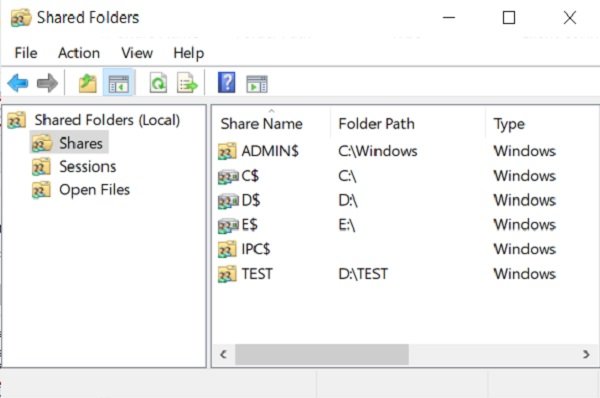
Nyomja meg a Win+R billentyűkombinációt a Futtatás párbeszédpanel megnyitásához.
Írja be a következőket, és nyomja meg az Enter billentyűt:
fsmgmt.msc
Ezzel megnyílik egy ablak, amely a számítógépén lévő összes megosztott mappát mutatja.
2] Parancssoron keresztül
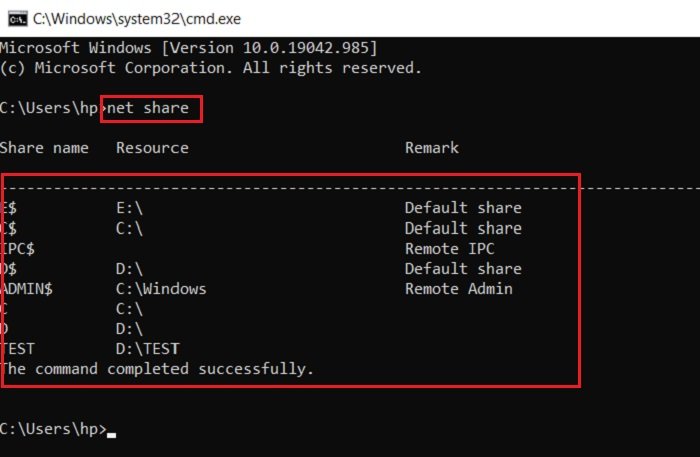
Press Win+R billentyűt, és írja be a CMD parancsot a (CMD)Command-Line megnyitásához .
Írja be a következőket, és nyomja meg az Enter billentyűt:
net share
A parancssor ezután megjeleníti a számítógép összes megosztott mappáját.
A mappamegosztás korlátozása(Restrict Folder Sharing) a Windows 11/10
Most nézzük meg, hogyan lehet korlátozni vagy leállítani a mappamegosztást(Folder Sharing) a Windows 11/10 :
- Exploreren keresztül
- A hozzáférés eltávolításával
- Parancssoron keresztül
- Vezérlőpulton keresztül
- PowerShell használata
- Számítógép-kezelés használata.
1] File Exploreren keresztül
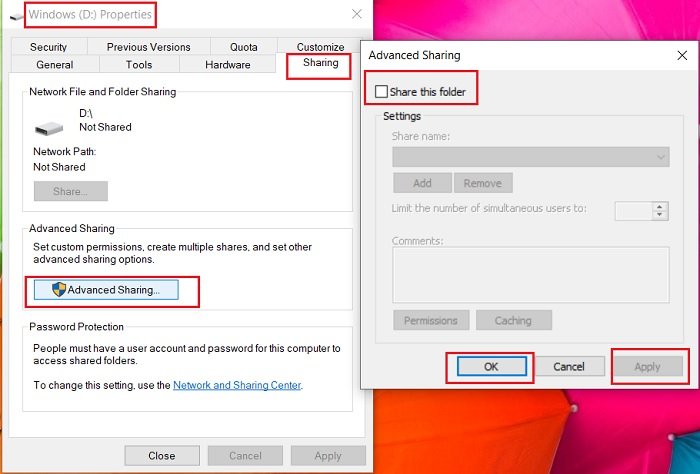
- Press Win+E billentyűkombinációt a Files Explorer megnyitásához .
- Nyissa meg azt a mappát, amelyet nem szeretne nyilvánosan megnyitni.
- Kattintson a jobb gombbal, és nyissa meg a Tulajdonságok elemet.
- Lépjen a Megosztás(Sharing) elemre, és kattintson a Speciális megosztás(Advanced Sharing) elemre .
- Törölje a jelet a „ Mappa megosztása(Share this folder) ” jelölőnégyzetből
- Kattintson az OK és az Alkalmaz gombra.
2] A hozzáférés eltávolításával
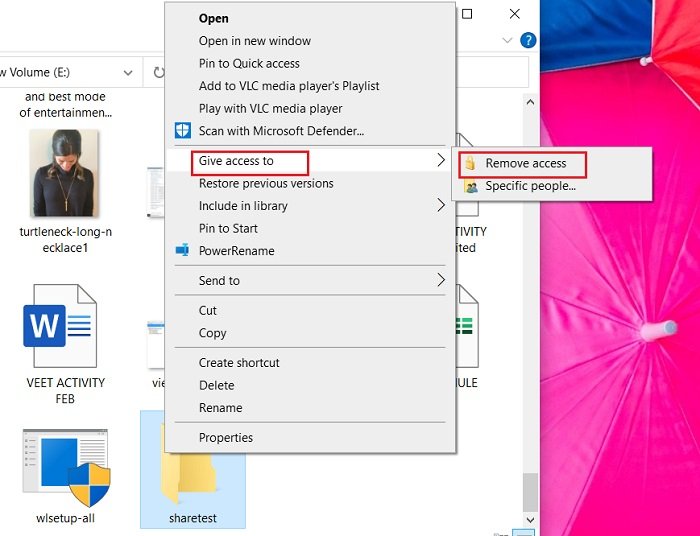
- Nyomja meg a Win+E billentyűkombinációt a File Explorer megnyitásához.
- Lépjen a megosztott mappába.
- Kattintson a jobb gombbal(Right-click) , és lépjen a Hozzáférés(Access) megadása elemre, majd kattintson a Hozzáférés eltávolítása(Remove Access) elemre .
Ez az, kész.
3] Parancssoron keresztül
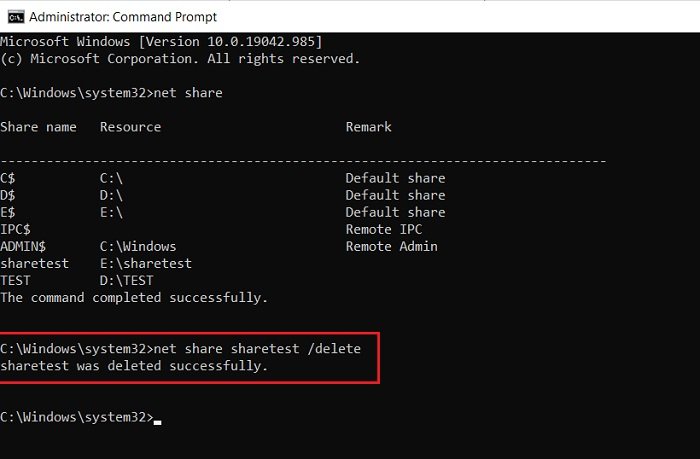
A mappamegosztást a Parancssoron(Command Prompt) keresztül is leállíthatja .
A Parancssor(Command Prompt) megnyitásához írja be a Parancssor parancsot(Type Command Prompt) a tálca keresősávjába.
Válassza a Parancssor lehetőséget(Select Command Prompt) , kattintson a jobb gombbal, és válassza a Futtatás (Run)rendszergazdaként(Administrator) lehetőséget .
Írja be a net share szót(net share) az összes megosztott mappájának megtekintéséhez.
Ez megjeleníti a számítógépén lévő összes megosztott mappát.
Keresse meg a megosztást korlátozni kívánt mappát.
Most írja be a következőket, nyomja meg az Enter billentyűt(Enter) , és kész.
net share (shared folder) /delete
Például itt létrehoztam egy Sharetest mappát az E meghajtómban(Drive E) , hogy teszteljem, és most töröljem a parancssoron(Command Prompt) keresztül .
Igen, a parancssor(Command Prompt) azt írja , hogy a Megosztási(Share) tesztet sikeresen törölték, de ez csak azt jelenti, hogy már nincs megosztva. A mappa továbbra is elérhető a számítógépén.
Olvassa el(Read) : Fájlok és mappák megosztása hálózaton a Windows 11/10 rendszerben
4] Vezérlőpulton keresztül
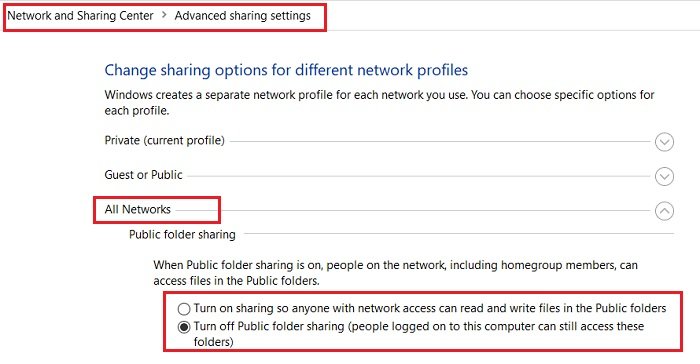
- Nyomja meg a Win+R billentyűt, és írja be a Vezérlőpult parancsot(Control Panel) a megnyitáshoz.
- Lépjen a Hálózati és megosztási központba.
- Kattintson a Speciális megosztási beállítások módosítása elemre.(Change Advanced Sharing Settings.)
- Lépjen a Minden hálózat elemre.(All Networks.)
- A Nyilvános mappa megosztása(Public Folder Sharing) alatt válassza ki a „ Nyilvános mappamegosztás kikapcsolása” lehetőséget.(Turn off public folder sharing’)
- Kattintson a Módosítások mentése gombra.
Ha ki van kapcsolva, a nyilvánosan megosztott összes mappa le lesz tiltva. Az erre a számítógépre bejelentkezett emberek továbbra is láthatják és hozzáférhetnek ezekhez a mappákhoz.
5] Állítsa le(Stop) a mappák megosztását a PowerShell használatával(PowerShell)
Ha le szeretné állítani a mappák megosztását a Windows PowerShell használatával a Windows 11/10 , kövesse az alábbi utasításokat:

- Az első dolog, amit meg kell tennie, az emelt szintű PowerShell(PowerShell) prompt elindítása. Windows key + R egyidejű lenyomásával teheti meg a Futtatás(Run) parancs elindításához .
- Most írja be a PowerShell szót(PowerShell) a szövegmezőbe, és nyomja meg a Ctrl+Shift+Enter billentyűparancsot. Kattintson az Igen(Yes) gombra, ha az UAC megjelenik a számítógép képernyőjén.
- Írja be a következő parancsot a Windows PowerShell ablakba, és nyomja meg az Enter billentyűt . Ennek eredményeként megjelenik a Windows 11 megosztott mappáinak listája .
Get-SmbShare
- Ezután írja be a következő parancsot, és nyomja meg az Enter billentyűt. Ezzel leállítja egy adott mappa megosztását::
Remove-SmbShare -Name "(shared folder)"
- A parancsban módosítsa (megosztott mappa) a leállítani kívánt megosztott mappa nevét. Példaként itt létrehoztam egy „D$” mappát a D: meghajtómban a teszteléshez, és most törlöm a PowerShell segítségével .
- A megerősítéshez írja be az A -t, és kattintson az Enter gombra . A fenti művelet végrehajtása leállítja a mappa megosztását a hálózaton.
6] Állítsa le(Stop) a mappák megosztását a számítógépkezeléssel(Computer Management) a Windows 11/10
Lehetőség van egy mappa megosztásának leállítására a helyén belül, de a Számítógép-kezelés(Computer Management) használata a legjobb megoldás. Ez azért van, mert lehetővé teszi, hogy egy helyről tekintse meg és irányítsa az összes megosztást.
Az alábbi lépések segítségével leállíthatja a fájlmegosztást a Számítógép-kezeléssel(Computer Management) :
- Nyomja meg a Windows key + S a Windows keresősávjának megnyitásához.
- Írja be a Számítógép-kezelést(Computer Management) a keresőmezőbe, és kattintson a felső találatra.
- A képernyő bal oldalán bontsa ki a Megosztott mappák(Shared Folders) részt.
- Kattintson a Megosztások(Shares) elemre. Most jobb gombbal kattintson a képernyő jobb oldali paneljén lévő mappára.
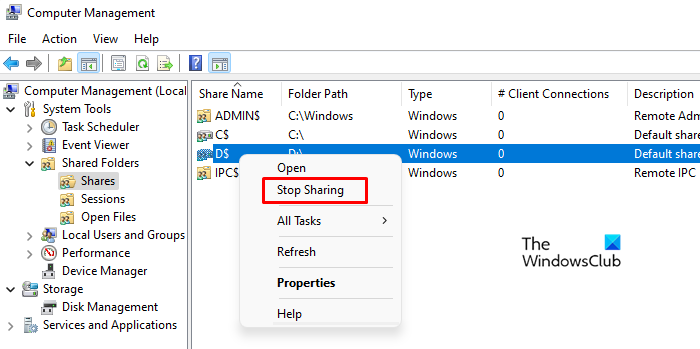
- Ezután válassza a Megosztás leállítása(Stop Sharing) lehetőséget a mappa hálózatról való eltávolításához.
- Kattintson az Igen(Yes) gombra, amikor egy felugró ablak jelenik meg a képernyőn.
- A megosztás csak adminisztrációs célból jött létre, és a számítógép vagy a kiszolgáló(Server) szolgáltatás újraindítása után újra megjelenik.
A fenti lépések végrehajtása után többé nem tud fájlokat megosztani az adott mappamegosztásból a Windows 11/10 .
Tehát ez volt a mappamegosztás korlátozásának(Restrict) néhány módja a Windows Windows 11/10 . Mindegyik egyszerű, és nem igényel speciális műszaki ismereteket. Kiválaszthatja azt, amelyik kényelmesebbnek tűnik.
Mi az a megosztott mappa a Windows rendszerben?
A mappa megosztása a Windows fájlrendszerben egy speciális munkaterület, amely lehetővé teszi a tartalom megosztását minden olyan számítógépen, amelyhez fiókja társítva van, valamint más felhasználókkal.
Veszélyes a fájlmegosztás?
A fájlok megosztása rosszindulatú programok fertőzéséhez, biztonsági megsértésekhez vagy bizalmas információk elvesztéséhez vezethet. Ha nincsenek megfelelő biztonsági intézkedések, a fájlmegosztás jelentősen meghaladhatja az előnyöket, és újonnan felmerülő fenyegetéseknek teheti ki a vállalat érzékeny adatait. Munkánk során időnként meg kell osztanunk fájlokat és mappákat a Windows PC(Windows PCs) -n . Ha azonban a biztonsági paraméterek nem érik el az előírt szintet, akkor a megosztott adatok bárki számára hozzáférhetőek és láthatók lesznek, még akkor is, ha nincs jogosultsága.
Most olvassa el(Now Read) – Fájlok megosztása vagy átvitele felhasználói fiókok között.
Related posts
Ingyenes szoftver az üres mappák törléséhez a Windows 11/10 rendszerben
A Windows nem fér hozzá a megosztott mappához vagy meghajtóhoz a Windows 11/10 rendszerben
Fájl vagy mappa tulajdonjogának megváltoztatása a Windows 11/10 rendszerben
A mappa alapértelmezett ikonjának megváltoztatása vagy visszaállítása a Windows 11/10 rendszerben
A nyilvános mappamegosztás be- és kikapcsolása Windows 11/10 rendszeren
Mi a Windows.edb fájl a Windows 11/10 rendszerben?
Mi a Panther mappa a Windows 11/10 rendszerben? Biztonságos a törlés?
Mi az AppData mappa a Windows 11/10 rendszerben? Hogyan lehet megtalálni?
A fájlok és mappák ikonjainak megváltoztatása a Windows 11/10 rendszerben
Javítsa ki a hiányzó iPhone DCIM mappát a Windows 11/10 rendszeren
A legjobb ingyenes ISO Mounter szoftver Windows 11/10 rendszerhez
Ingyenes szoftver a mappa ikon színének megváltoztatásához a Windows 11/10 rendszerben
A mappában lévő fájlok listájának kinyomtatása a Windows 11/10 rendszerben
A legjobb ingyenes fájl- és mappaszinkronizáló szoftver a Windows 11/10 rendszerhez
Biztonságos az üres mappák vagy a nulla bájtos fájlok törlése a Windows 11/10 rendszerben?
Az alapértelmezett webkamera megváltoztatása Windows 11/10 számítógépen
A File Explorer nem jeleníti meg a fájlokat, bár léteznek a Windows 11/10 rendszerben
Fekete háttér a mappa ikonok mögött a Windows 11/10 rendszerben
A leállítási és indítási napló ellenőrzése a Windows 11/10 rendszerben
A tálca értesítései nem jelennek meg a Windows 11/10 rendszerben
